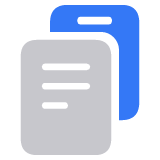Apps über „Mit Apple anmelden“ verwalten
Wenn du „Mit Apple anmelden“ verwendest, kannst du dich mit deinem Apple Account bei teilnehmenden Apps und Websites von anderen Entwicklern als Apple anmelden. Erfahre, wie du die Apps, für die du „Mit Apple anmelden“ verwendest, anzeigst und verwaltest.
Apps anzeigen, für die „Mit Apple anmelden“ verwendet wird
Um eine Liste der Apps anzuzeigen, für die du derzeit „Mit Apple anmelden“ verwendest, und deine Einstellungen für jede App zu verwalten, gehe zu den Apple Account-Einstellungen auf deinem Gerät, oder melde dich im Internet an. Erfahre mehr über die Anmeldung bei Apple.
Auf dem iPhone oder iPad
Öffne die Einstellungen-App, und tippe dann auf „[dein Name]“.
Tippe auf „Mit Apple anmelden“.

Auf dem Mac
Wähle das Apple-Menü , und klicke dann auf „Systemeinstellungen“.
Klicke auf „[dein Name]“.
Klicke auf „Mit Apple anmelden“.
Im Internet
Melde dich auf account.apple.com an.
Gehe zu „Anmeldung und Sicherheit“.
Wähle „Mit Apple anmelden“ aus.
Einstellungen für die Anmeldung mit Apple verwalten
In deinen Apple Account-Einstellungen wird eine Liste der Apps angezeigt, für die du „Mit Apple anmelden“ verwendest. Um die Informationen anzuzeigen, die du ursprünglich mit einer App geteilt hast, wähle eine beliebige App in der Liste aus. Du kannst auch die Verwendung von „Mit Apple anmelden“ für Apps oder Websites beenden.
In Accounts, die du über „Mit Apple anmelden“ eingerichtet hast, kannst du die Passwörter in der Passwörter-App teilen.
Wenn du einen verwalteten Apple Account an einer Bildungseinrichtung oder einem Arbeitsplatz verwendest, bitte den Systemadministrator, mithilfe von „Mit Apple in der Arbeit und in der Schule anmelden“ die von dir verwendeten Apps zu verwalten.
Anmeldung mit Apple in einer App nicht mehr verwenden
Öffne auf deinem iPhone die Einstellungen-App, und tippe dann auf „[dein Name]“.
Tippe auf „Mit Apple anmelden“.
Wähle die App bzw. den Entwickler aus, und tippe dann auf „Löschen“. Befolge die Anweisungen auf dem Bildschirm, um zu bestätigen, dass du „Mit Apple anmelden“ für diese App oder diesen Entwickler nicht mehr verwenden möchtest.

Was passiert, wenn du die Anmeldung mit Apple über eine App nicht mehr verwendest?
Wenn du deinen Apple Account für eine App nicht mehr verwendest, bist du von dieser App auf deinem Gerät abgemeldet. Das nächste Mal, wenn du die App oder die zugehörige Website besuchst, kannst du entweder „Mit Apple anmelden“ wählen, um dich erneut anzumelden, oder einen neuen Account erstellen.
Wenn du „Mit Apple anmelden“ wieder verwenden möchtest, wirst du mit demselben Account angemeldet, den du vorher verwendet hast. Für manche Apps kannst du eventuell ein neues Passwort für einen vorhandenen Account erstellen, damit du dich wieder anmelden kannst, ohne deinen Apple Account zu verwenden.
Wenn du deinen Account in einer App löschst, für den du „Mit Apple anmelden“ verwendet hast, teilt Apple dir eventuell per E-Mail mit, dass die App deinen „Mit Apple anmelden“-Account widerrufen hat. Wenn du einen neuen Account in dieser App erstellen willst, musst du deinen Namen und deine E-Mail-Adresse erneut mit der App teilen oder einen neuen Account mit „Mit Apple anmelden“ anlegen.
Wenn du „Mit Apple anmelden“ mit einem Entwickler mehrerer Apps nicht mehr verwendest
Manche Entwickler verwenden „Mit Apple anmelden“ unter Umständen, um dir einen Account für mehrere Apps zu geben. Wenn dies der Fall ist und du die E-Mail-Weiterleitung deaktivierst oder „Mit Apple anmelden“ für eine App nicht mehr verwendest, gilt dies für alle Apps dieses Entwicklers.
Einstellungen für „E-Mail-Adresse verbergen“ verwalten
Wenn du deine E-Mail-Adresse vor einer App verbergen möchtest, kannst du die E-Mail-Weiterleitung an deine private E-Mail-Adresse deaktivieren, um zu verhindern, dass E-Mails von einem bestimmten Entwickler deinen privaten Posteingang erreichen. Du kannst deine Weiterleitungsadresse auch in eine beliebige E-Mail-Adresse ändern, die du in deinem Apple Account hinterlegt hast.
E-Mail-Weiterleitung deaktivieren
Öffne auf deinem iPhone die Einstellungen-App, und tippe dann auf „[dein Name]“.
Tippe auf „iCloud“.
Scrolle nach unten zum Abschnitt „iCloud+-Funktionen“, und tippe dann auf „E-Mail-Adresse verbergen“.
Wähle die App bzw. den Entwickler aus, und tippe dann, um „Weiterleiten an“ zu deaktivieren.

Weiterleitungsadresse ändern
Öffne auf deinem iPhone die Einstellungen-App, und tippe dann auf „[dein Name]“.
Tippe auf „iCloud“.
Scrolle nach unten zum Abschnitt „iCloud+-Funktionen“, und tippe dann auf „E-Mail-Adresse verbergen“.
Scrolle nach unten, und tippe auf „Weiterleiten an“.
Wähle die mit deinem Apple Account verknüpfte E-Mail-Adresse aus, die du verwenden möchtest. Dies gilt für E-Mails von allen Apps und Entwicklern, die „E-Mail-adresse verbergen“ verwenden.
Du benötigst weitere Hilfe?
Erzähle uns mehr darüber, was passiert ist, und wir schlagen vor, was du als Nächstes tun kannst.